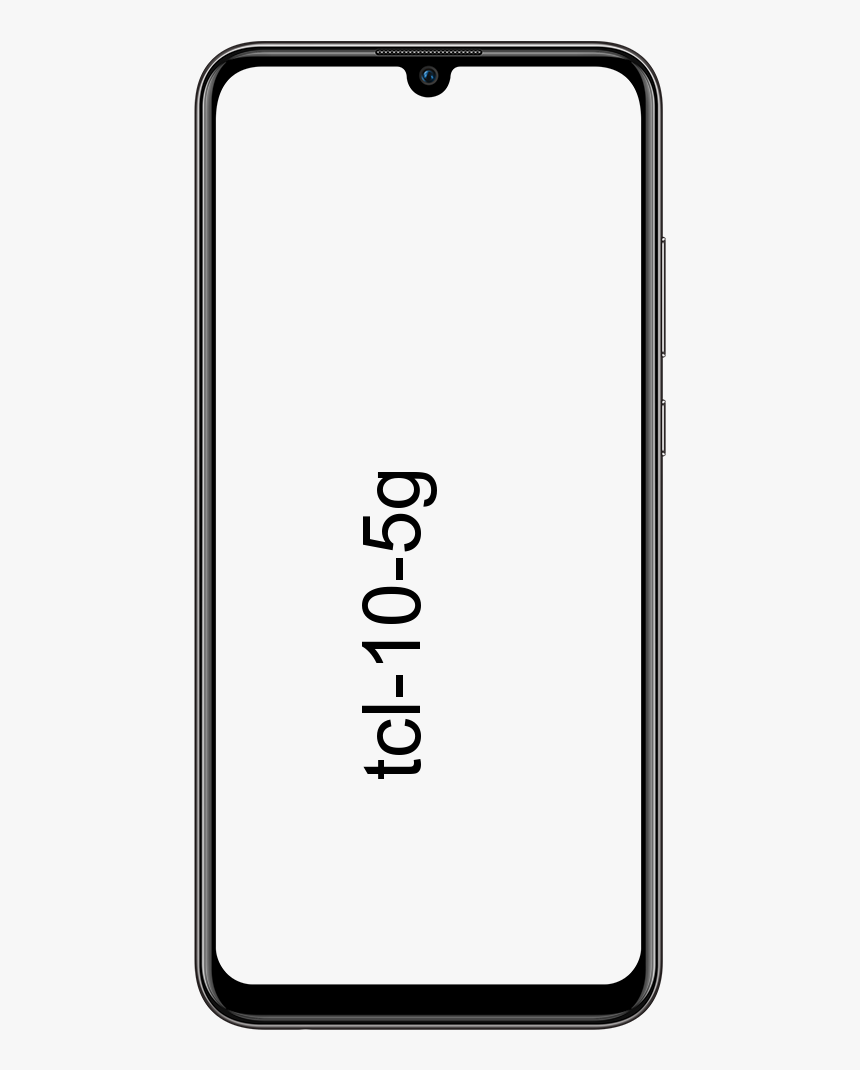Rozdielne spôsoby inštalácie rozšírenia Chrome na mobilných telefónoch
Zaujíma vás, či si chcete nainštalovať chrome rozšírenie 0n mobile? Používateľov prehliadača Chrome často rozčuľuje, že si nemôžu na mobile zapnúť rovnaké rozšírenia, aké používajú prehliadač svojich počítačov. Niektorí používatelia prehliadača Firefox však môžu vo svojich mobilných zariadeniach používať rozšírenia, ale Chrome túto funkciu ešte nespustil.
Je tiež možné, že rozšírenia z prehliadača Chrome získate v mobile, ale tentokrát môžete použiť iný prehliadač. Týmto spôsobom môžete nainštalovať rozšírenia, ktoré používate vo svojom počítači, do prehľadávača, ktorý používate v mobile. Tieto spôsoby nemusia vyžadovať, aby ste vylepšili alebo rootli svoj mobilný telefón okrem toho, či je nový alebo od koho Qwikfone’s obnoviť linku. Nečakajte, že si v Chrome budete môcť nainštalovať dostupné doplnky. Je to tak kvôli skutočnosti, že existuje rozdiel medzi prehľadávačmi pre počítače a prehľadávačmi pre Android.
Možné spôsoby inštalácie rozšírenia Chrome na mobilných telefónoch
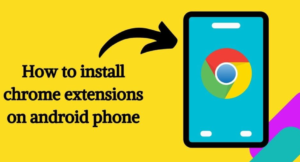
V telefóne s Androidom sú rôzne prehliadače, pomocou ktorých si môžete nainštalovať požadované rozšírenie pre Chrome. Existuje niekoľko možností, ktoré je potrebné zvážiť, ako tie, ktoré sú uvedené nižšie. Poďme sa pozrieť na to, ako nainštalovať chrómové rozšírenie na mobil:
Nainštalujte si rozšírenie Chrome na mobil -> Yandex Browser
Tento prehliadač vytvoril ruská spoločnosť známa ako Yandex. Používajú iba Blink, prehľadávač webu, ktorý je založený na open-source prehliadači Chromium. Prehliadač však umožňuje doň nainštalovať rozšírenia z Chromium. Čo ešte môžete čakať od tohto ruského prehliadača? Dvojnásobne to označuje zabezpečenie webovej stránky a umožní spoločnosti Kaspersky skontrolovať, či na stránku, na ktorú sa pýtate, nie sú nejaké vírusy. Ak vám pomalé pripojenie zaisťuje okamžité vyhľadanie informácií, budete radi, že spoločnosť Yandex využíva technológiu prehľadávača Opera na urýchlenie vašich prehľadávacích schopností.
Krok 1:
Prejdite do aplikácie Obchod Play na svojom mobilnom telefóne a potom skontrolujte prehliadač Yandex. Stiahnite si aplikáciu a potom ju nainštalujte.
Krok 2:
Po dokončení inštalácie nového prehliadača do mobilu. Stačí sa pohnúť a vyhľadať prípony, ktoré si chcete stiahnuť. Môžete tiež navštíviť Internetový obchod Chrome a vyhľadať všetky.
Krok 3:
Po zobrazení požadovaných rozšírení. Stačí zvoliť možnosť Pridať do prehliadača Chrome. Yandex súbor okamžite stiahne a potom ho nainštaluje do prehliadača.
Krok 4:
Ak chcete zistiť, či bolo rozšírenie úspešne nainštalované, prejdite do nastavení Yandexu. Tu si prezriete zoznam rozšírení.
Prehliadač kiwi
Dôležité na tomto prehliadači je, že jeho rozhranie je dosť podobné rozhraniu prehliadača Chrome. Dodáva sa však s nočným režimom a dokáže tiež blokovať reklamy. Je to spôsobené funkciou Open Source v prehliadači Chromium, pri ktorej bol spustený zdrojový kód prehľadávača. Vývojári tretích strán využívajú zdrojový kód prehliadača Chrome na výrobu vlastného vyhľadávača Crawler a jedným z nich je Kiwi.
aktualizácia poznámky 3 marshmallow
Kiwi je založené na prehliadači Chrome a je spustené na serveri Webkit alebo na vyhľadávacom nástroji Blink. Znamená to, že Kiwi bude pracovať s rovnakými rýchlosťami sťahovania a načítania stránok ako Chrome. Ďalšou dôležitou vecou pri používaní tejto aplikácie je, že je kompatibilná s rozšíreniami prehliadača Chrome.
Krok 1:
Zapnite na mobilnom telefóne Obchod Play a vyhľadajte prehľadávač Kiwi.
Krok 2:
Po úspešnej inštalácii zamierte do rozšírení pre Chrome na svojej adrese alebo na vyhľadávacom paneli.
Krok 3:
Teraz aktivujte režim vývojára. Ak sa nezobrazí, chcete obnoviť prehliadač.
Krok 4:
Teraz môžete prejsť do Internetového obchodu Chrome a vyhľadať dostupné rozšírenia.
Krok 5:
Chyťte rozšírenie, ktoré chcete nainštalovať do prehliadača, a môžete vyraziť.
Nainštalujte si rozšírenie Chrome na mobil -> Firefox

Každý pozná tento úžasný webový prehliadač Firefox, ktorý, ak nepoužívame prehliadač Chrome, bude s najväčšou pravdepodobnosťou ten, ktorý si vyberieme. Je však tiež možné pridať rozšírenia z prehliadača Chrome pomocou tohto prehliadača pomocou funkcie Doplnok prehliadača Firefox.
Krok 1:
Prejdite do obchodu Google Play na svojom zariadení so systémom Android a potom vyhľadajte buď Nightly Browser alebo Firefox.
Krok 2:
Teraz by ste mali najskôr požiadať o zobrazenie na pracovnej ploche.
Krok 3:
Prejdite do sekcie Nástroje a potom vyberte možnosť zobrazenia všetkých dostupných doplnkov. Vo vašom prehliadači Firefox sa otvorí nová karta.
Krok 4:
Teraz musíte hľadať Chrome Store Foxified. Stačí povoliť tento doplnok.
Krok 5:
Po dokončení predchádzajúceho kroku môžete teraz navštíviť obchod Chrome a vyhľadať rozšírenie, ktoré chcete použiť.
Krok 6:
Potom sa zobrazí výzva s otázkou, či ho chcete pridať do prehľadávača Firefox. Potom môžete súhlasiť s výzvou a nová prípona sa zobrazí vo vašom mobilnom prehliadači Firefox.
najrýchlejší spôsob vyrovnania v pare
Pamätajte, že niektorým používateľom Firefoxu je pridávanie rozšírení do ich prehľadávačov trochu zložitejšie. Tiež tu nemusia fungovať všetky rozšírenia vytvorené pre Chrome.
Rozšírenie nie je kompatibilné s prehľadávačom
Ako už bolo spomenuté vyššie, z dôvodu obmedzenia mobilných telefónov sa na tieto prehliadače nevzťahujú všetky rozšírenia. Jednou z riešení je iba stiahnutie tej istej prípony, ktorá je kompatibilná s prehliadačom, ktorý máte.
Aj keď pre Yandex môžu existovať rozšírenia prehliadača Chrome, zdá sa, že internetový prehliadač Kiwi má po použití na mobilných telefónoch kompatibilnejšie rozšírenia.
Nainštalujte si rozšírenie Chrome pre mobilné telefóny, na ktoré si môžete dávať pozor

Niektorí z nás používajú v prehliadači Chrome rozšírenia, keď používajú počítač, ale ich vyskúšanie v mobile môže byť dosť zložité. Je to však tiež možné, ak pri použití iného prehľadávača môžete urobiť niektorý z vyššie uvedených krokov. Po úspešnej inštalácii prehľadávača. Teraz môžete hľadať najlepšie rozšírenia z prehliadača Chrome, ktoré si nainštalujete tie nižšie.
Uložiť do vrecka
Uloženie webových stránok alebo odkazov, ktoré by ste chceli neskôr skontrolovať, je možné vykonať po použití rozšírenia Save to Pocket. Pomáha vám uložiť adresu URL stránok, ktoré vás zaujímajú, aby ste ich mohli navštíviť bez ohľadu na to, aké zariadenie používate. Umožňuje vám tiež pridať k odkazu niektoré značky a tiež odporúčania iných ľudí. Môžete si ich tiež nainštalovať alebo stiahnuť zadarmo alebo získať prístup k ich funkciám po inovácii účtu na Premium.
Bitmoji

Ďalším úžasným rozšírením z prehliadača Chrome, ktoré môžete vyskúšať v mobilnom prehliadači, je Bitmoji. Aplikácia je úplne rovnaká ako emodži, ktoré často používame, s výnimkou toho, že si sami vytvoríte svoju vlastnú postavu. Svoje prispôsobené bitmoji môžete tiež použiť vo svojich e-mailových správach, sociálnych sieťach a iných platformách, ktoré používate. Správy tiež vytvárate pomocou svojich emodži, čo ešte viac zvyšuje zábavu.
Google Stretnutia
Je to šikovné rozšírenie, ktoré vám umožňuje uskutočňovať hovory, odosielať správy a tiež komunikovať so svojimi priateľmi prostredníctvom skupinového chatu. Pomocou videa môžete zavolať až 10 ľuďom bez toho, aby ste niečo platili. Umožňuje vám tiež komunikovať so svojimi kontaktmi, aj keď nie sú online. Ak hľadáte spôsob, ako ľahko osloviť svojich blízkych, stojí za to si toto rozšírenie nainštalovať do prehliadača Android.
Gramaticky
Ak si chcete zdokonaliť svoje schopnosti písania, bude pre vás výhodná inštalácia rozšírenia Grammarly do vášho webového prehliadača. Je to však pocit, akoby ste mali osobného trénera písania, ktorý vaše vety opraví, kedykoľvek ich napíšete. Toto je veľmi užitočný nástroj, ktorý môžete mať vo svojom zariadení so systémom Android, najmä po napísaní článku pre váš účet na sociálnej sieti alebo e-mailu, ktorý chcete poslať komukoľvek. Váš príspevok, esej alebo iná písomná úloha bude bez chýb.
Pavla

Online je veľa citátov na stiahnutie, ale nemusia mať taký vzhľad, aký by ste chceli. Zadajte Pablo, doplnkové rozšírenie, ktoré vám umožní pridať viac vizuálnych efektov k citátu, ktorý radi zdieľate. Môžete tiež Ctrl + V slová na displeji, ktoré hľadajú obrázok, ktorý chcete použiť ako pozadie. Existuje veľa ďalších prvkov, ktoré môžete integrovať do ponuky, aby ste dosiahli čo najlepší vzhľad.
Webový zastrihovač Evernote
Môžete tiež vyskúšať webový zastrihávač Evernote. Tento doplnok vám umožňuje ukladať kúsky alebo celú stránku webu. Je to oveľa lepšie, ako keby ste museli používať záložku, pretože do odseku môžete tiež pridať vizuál alebo zvýrazniť niektoré podrobnosti pre ďalšie použitie. Príde to celkom užitočné pre študentov, ktorí sa venujú výskumu, pretože na uloženie týchto podrobností si môžete vytvoriť iný poznámkový blok. Potom ich skontrolujete a zdieľate s ostatnými vo svojej skupine. Okrem prieskumu alebo akejkoľvek práce, iba prístup k tomuto rozšíreniu vám pomôže uložiť dôležité informácie.
Adblock Plus
Už vás nebaví vidieť všetky tieto dráždivé reklamy, ktoré sa objavujú na vašom mobile, kedykoľvek navštívite webovú stránku? Všetky môžete tiež nechať zmiznúť po použití rozšírenia Adblock Plus vo vašom prehliadači. Je tiež pochopiteľné, že máte radi, keď vaše prehliadanie webu prebieha hladko. Vyrušenia z vyskakovacích okien a reklám však môžu byť nepríjemné. To znamená, kým si toto rozšírenie nenainštalujete do svojho prehliadača. Chráni vás pred sledovaním webovými stránkami, škodlivým softvérom pred útokmi na váš mobilný telefón a tiež zabraňuje tomu, aby sa videá neustále zobrazovali a prehrávali. Po nainštalovaní tohto doplnku sa nemusíte obávať prerušenia zážitku zo surfovania.
Med

Ak patríte k tým, ktorí chcú nakupovať online, odporúča sa inštalácia aplikácie Honey do vášho prehliadača. Online nakupujúci, ktorí hľadajú zľavy, môžu využiť tento doplnok, pretože spoločnosť Honey nájde kupóny na veľa produktov online. Okrem toho, že vás rozšírenie informuje o dostupných kupónoch, informuje vás aj o tom, kedy by ste mali nakupovať online, pretože dokáže správne sledovať pokles cien.
LastPass
LastPass vám môže pomôcť prísť s heslami, ktoré je ťažké porušiť, pomocou používateľských mien, a potom ich uložiť na bezpečnom mieste vo všetkých svojich pomôckach. Ďalšou dôležitou vecou tohto rozšírenia je, že ušetríte čas pri prihlasovaní na webové stránky, ktoré ste často navštevovali, pretože sa na ne prihlasujete automaticky. Nezabudnite však na hlavné heslo na prístup do úložiska v LastPass a to je všetko.
Rozšírenia prehľadávača sú veľmi užitočné, pretože nám umožňujú využívať funkcie týchto aplikácií v jednom prehliadači. Nechcete ich sťahovať osobitne do telefónu s Androidom, pretože môžu zaberať príliš veľa miesta. Po ich nainštalovaní ako rozšírení do mobilného prehliadača k nim máte ľahký prístup kedykoľvek.
Záver:
Pretože však prehliadač Chrome v mobilných telefónoch funguje inak, mohlo by vás dráždiť, že k svojim rozšíreniam nemáte vo svojom zariadení prístup. Existuje však spôsob, ako tento problém obísť, a to použitím mnohých iných webových prehľadávačov, ktoré nepodporujú open source prehliadača Chrome. Po dokončení inštalácie niektorého z týchto prehľadávačov môžete prehľadávať, ktoré rozšírenia sú kompatibilné. Vyššie uvedené reklamy - iba niekoľko príkladov najlepších rozšírení, ktoré môžete použiť pre svoje zariadenie so systémom Android.
Je to užitočné? Postupujte podľa vyššie uvedených metód a môžete ľahko vyriešiť problémy. Ak sa chcete podeliť o akúkoľvek inú metódu alebo tipy týkajúce sa článku, dajte nám vedieť nižšie. V prípade ďalších otázok a otázok nás kontaktujte v sekcii komentárov nižšie!
Prečítajte si tiež: